

 Barvy jsou nerovnoměrné
Barvy jsou nerovnoměrné

 Barvy obsahují proužky
Barvy obsahují proužky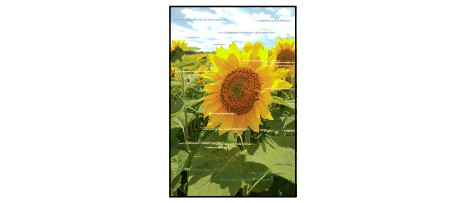
Kontrola 1: Zkontrolovali jste nastavení papíru a kvality tisku?
Kontrola 2: Vytiskněte testovací vzorek trysek a proveďte všechny nezbytné operace údržby, jako je například čištění tiskové hlavy.
Pokud chcete zjistit, zda je inkoust normálně vystřikován z trysek tiskové hlavy, vytiskněte testovací vzorek trysek.
Při tisku vzorku pro kontrolu trysek, čištění tiskové hlavy, hloubkovém čištění tiskové hlavy a čištění systému postupujte podle pokynů v tématu Nejasný tisk nebo tisk nesprávných barev.
Pokud se testovací vzorek trysek nevytiskne správně:
Zkontrolujte, zda příslušná nádržka s inkoustem není prázdná.
Pokud se testovací vzorek trysek nevytiskl správně, ačkoli inkoust nedochází, proveďte čištění tiskové hlavy a zkuste vytisknout testovací vzorek trysek znovu.
Jestliže ani po druhém čištění tiskové hlavy nedojde k odstranění potíží:
Proveďte hloubkové čištění tiskové hlavy.
Pokud po hloubkovém čištění tiskové hlavy nebude problém odstraněn:
Proveďte čištění systému ručně.
Pokud problém stále trvá i po čištění systému ručně, vypněte tiskárnu a po 24 hodinách proveďte hloubkové čištění tiskové hlavy. Pokud problém nadále přetrvává, může být tisková hlava poškozena. Obraťte se na servisní středisko.
Kontrola 3: Proveďte nastavení tiskové hlavy.
 Poznámka
PoznámkaPokud potíže přetrvají po nastavení tiskové hlavy, proveďte ruční nastavení tiskové hlavy dle pokynů v části Ruční nastavení polohy tiskové hlavy z počítače.
Kontrola 4: Není položka Oblast čirého inkoustu (Clear Coating Area) nastavena na hodnotu Automaticky (Auto)?
Je-li volba Oblast čirého inkoustu (Clear Coating Area) na kartě Čirý inkoust (Clear Coating) v ovladači tiskárny nastavena na hodnotu Automaticky (Auto), může čirý inkoust v závislosti na obrázku nečekaně ovlivnit výsledný tisk.
V takovém případě vyberte v nastavení funkce Oblast čirého inkoustu (Clear Coating Area) možnost Celý papír (Overall).
Začátek stránky |